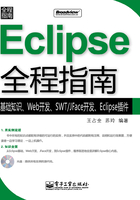
2.1 JDK的下载和安装
Eclipse是一个功能强大的IDE,使用它可以很方便地开发Java应用程序。由于它的运行是建立在JRE(Java Runtime Environment)基础上的,所以要想使用Eclipse,就必须得先安装JDK(Java Development Kit)(JDK中包含了JRE)。如果本地机子上已经安装了JDK,那么可以直接跳过本节,如果还没有安装,可以到http://java.sun.com下载最新的JDK。这里使用最新的JDK6版本。
注意
一般情况下,配合Eclipse使用的JDK版本要求1.2或以上。
具体安装步骤如下:
1执行JDK安装文件jdk-6-windows-i586.exe,将会弹出如图2-1所示的许可证协议界面。在该向导中,如果不接受此协议,可以单击【拒绝】按钮取消安装,如果同意此协议,单击【接受】按钮,进入下一步安装界面。

图2-1 JDK安装向导(1)
2单击图2-1中的【接受】按钮后,将会跳转到如图2-2所示的自定义安装界面。在该界面中,给出了4个可安装的程序功能,读者可以根据自身需求来选择要安装的程序功能。同时,在该界面中还给出了JDK6安装的路径,默认为C:\Program Files\Java\jdk1.6.0。如果不想放在C盘下的话,可以通过右边的【更改…】按钮来指定其他的安装路径,但是必须要注意,将来配置环境变量时得前后一致。

图2-2 JDK安装向导(2)
注意
在本书中,笔者强烈建议选择默认的安装路径,即C:\Program Files\Java\jdk1.6.0下,因为选择其他路径可能对后面的程序编写调试带来不必要的麻烦。
3 选择好路径后,单击图2-2 中的【下一步】按钮,系统将执行自定义安装,这时需要等待几分钟,一段时间后,将会自动弹出另外一个自定义安装界面,如图2-3所示。该向导将完成独立的JRE功能安装,和图2-2很相似,设置好JRE的路径后(这里采用默认路径),单击【下一步】按钮完成剩下的安装,直到出现如图2-4所示的界面,单击【完成】按钮,即可完成JDK的安装。

图2-3 JDK安装向导(3)

图2-4 JDK安装向导(4)